iPhonen pakotettu uudelleenkäynnistys ei toimi [Suosituimmat menetelmät sen korjaamiseksi]
Hei kaverit! Minulla oli ongelmia iPhonessani tänä aamuna. Päätin pakottaa käynnistämään sen uudelleen. Kuitenkin edes tekniikka ei toimi iPhonessani! En tiedä mitä tehdä juuri nyt, koska iPhonessani on paljon ongelmia. Voitko auttaa minua erottamaan pääongelman ja korjaamaan sen? Odotan vastaustasi, kaverit. Kiitos paljon jo etukäteen!
iPhone ei käynnisty uudelleen eri syistä. Mutta miksi? Vietä muutama minuutti tämän viestin lukemiseen nähdäksesi syyt ja menetelmät sen korjaamiseksi. Vieritä alas aloittaaksesi oppimisen.
![iPhonen pakotettu uudelleenkäynnistys ei toimi [Suosituimmat menetelmät sen korjaamiseksi]](https://www.fonelab.com/images/ios-system-recovery/iphone-force-restart-not-working/iphone-force-restart-not-working.jpg)

Opasluettelo
FoneLabin avulla voit korjata iPhonen / iPadin / iPodin DFU-tilasta, palautustilasta, Apple-logosta, kuulokemikrofonista jne. Normaaliin tilaan ilman tietojen häviämistä.
- Korjaa käytöstä poistetut iOS-järjestelmäongelmat.
- Pura dataa käytöstä poistetuista iOS-laitteista ilman tietojen menetystä.
- Se on turvallinen ja helppokäyttöinen.
Osa 1. Miksi iPhonen pakko-uudelleenkäynnistys ei toimi
iPhone ei käynnisty uudelleen ohjelmisto- ja laitteisto-ongelmien vuoksi. Jotkut niistä ovat tuntemattomia, ja jotkut ovat yleisiä. Kaivetaan niitä, kun luettelemme ne tässä viestiosiossa. Vieritä alas saadaksesi lisätietoja.
- Laitteistoongelmat - Kun pakotat iPhonen uudelleenkäynnistyksen, käytät fyysisiä painikkeita. Se on joko koti-, sivu-, äänenvoimakkuus- tai yläpainike. Jos näin on, ne voivat olla rikki. Siksi et voi pakottaa käynnistämään iPhonea uudelleen.
- Ohjelmiston häiriö – iPhonessa on häiriöitä, jotka voivat vaikuttaa pakotettuun uudelleenkäynnistysprosessiin. Syynä on käyttöjärjestelmän virhe.
- Laiteohjelmiston korruptio - Laiteohjelmiston korruptio voi myös johtaa tässä viestissä mainittuun ongelmaan. Se estää iPhonea suorittamasta pakottaa uudelleenkäynnistyskomentoa.
- Suojausrajoitukset – Apple-laitteet, kuten iPhonet, keskittyvät tärkeiden tiedostojesi tai tietojesi suojaamiseen. Nämä rajoitukset voivat myös olla syynä siihen, miksi et voi pakottaa käynnistämään iPhonea uudelleen.
Osa 2. Kuinka korjata iPhonen pakotettu uudelleenkäynnistys ei toimi
Ratkaistaan iPhone, älä pakota uudelleenkäynnistystä! Alla on helpoimmat vianmääritystavat, jotka voit suorittaa ongelman kanssa. Katso ne luettelossamme. Jatka eteenpäin.
Tapa 1. Tarkista, ettei iPhonessa ole fyysisiä vaurioita
Ennen kuin mitään muuta, meidän on tarkistettava iPhone nähdäksemme, onko siinä fyysisiä vaurioita. Koska iPhonen pakotettu uudelleenkäynnistys edellyttää fyysisten painikkeiden käyttöä, on suositeltavaa tarkistaa ne ensin. Fyysiset painikkeet eivät toimi kunnolla, jos ne ovat rikki. Jos ne ovat, on parempi soittaa tai varata tapaaminen ammattilaiselle, joka voi korvata heidät.
Jos uskot, että ne toimivat edelleen, tarkista, onko pölyä tai roskia. Käytä liinaa, jossa on pieni määrä vettä, jos sellaista on. Pyyhi myöhemmin roskat ja pöly poistaaksesi ne iPhonen fyysisistä painikkeista, jotta ne toimivat. Vaihtoehtoisesti voit käyttää myös vanupuikkoja.

FoneLabin avulla voit korjata iPhonen / iPadin / iPodin DFU-tilasta, palautustilasta, Apple-logosta, kuulokemikrofonista jne. Normaaliin tilaan ilman tietojen häviämistä.
- Korjaa käytöstä poistetut iOS-järjestelmäongelmat.
- Pura dataa käytöstä poistetuista iOS-laitteista ilman tietojen menetystä.
- Se on turvallinen ja helppokäyttöinen.
Tapa 2. Käynnistä iPhone uudelleen oikein
iPhonen uudelleenkäynnistys voi korjata pieniä ja suuria ongelmia. Tiedämme kaikki, että iPhonen uudelleenkäynnistys vaatii fyysisiä painikkeita toimiakseen. Hyvä uutinen on, että on olemassa vaihtoehtoinen tapa tehdä se. Se tapahtuu Pikakuvakkeet-sovelluksen avulla. Onko tämä ensimmäinen kerta, kun tiedät tämän menetelmän? Katso yksityiskohtaiset vaiheet iPhonen uudelleenkäynnistämiseksi oikein. Jatka eteenpäin.
Vaihe 1Avaa iPhonessasi pikavalinnat sovellus napauttamalla sen kuvaketta. Napauta sen jälkeen Plus-kuvake pääliittymän oikeassa yläkulmassa. Napauta yläreunasta Lisää toiminto -painiketta. Näet vaihtoehdot iPhonen näytöllä. Napauta hakukuvaketta ja etsi Sulkeminen sana. Avaa se jälkeenpäin.

Vaihe 2Napauta Shutdown-sanaa ja vaihda se uudelleenkäynnistykseen. Napauta yläreunan keskellä olevaa kuvaketta ja muuta se muotoon Käynnistä uudelleen kuvake. Napauta valmis -painiketta oikeassa yläkulmassa ottaaksesi muutokset käyttöön. Valitse Jaa: -kuvaketta iPhonen näytöllä. Lisää kuvake aloitusnäyttöön myöhemmin. Sinun tarvitsee vain napauttaa painiketta käynnistääksesi iPhonen uudelleen.
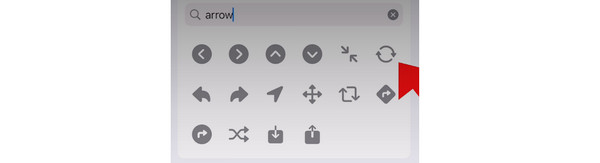
Tapa 3. Päivitä iOS
Pakota uudelleenkäynnistyskomento voi myös vaikuttaa, jos iPhone ei saa uusimpia ominaisuuksia. Jos on, miksi et yrittäisi päivitä iPhone iOS-versio? Sinun tarvitsee vain käyttää sisäänrakennettua Asetukset-sovellusta. Sinun ei tarvitse ladata muita kolmannen osapuolen sovelluksia. Katso yksityiskohtaiset vaiheet alla. Jatka eteenpäin.
Vaihe 1Avaa Asetukset sovellus. Valitse sen jälkeen general -painiketta pyyhkäisemällä näyttöä alaspäin. Valitse myöhemmin ohjelmistopäivitys -painiketta pääkäyttöliittymän yläosassa. Sinut ohjataan myöhemmin uuteen käyttöliittymään.
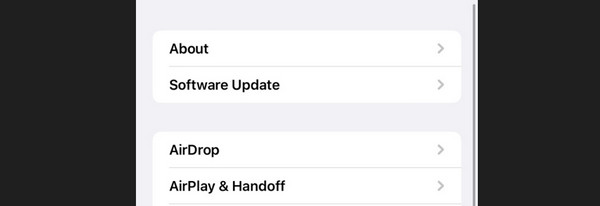
Vaihe 2iPhone tarkistaa, onko iPhonellesi saatavilla päivitystä. Jos päivityksiä on, napauta Lataa ja asenna -painiketta. Odota, kunnes päivitysprosessi päättyy.
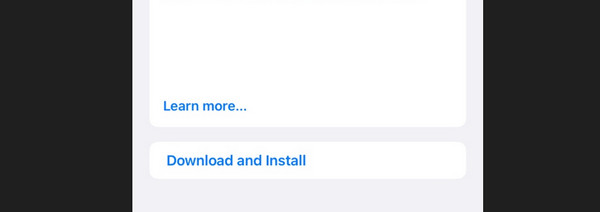
Tapa 4. Käytä FoneLab iOS System Recovery -ohjelmaa
Voit myös korjata iPhone-ongelman tietokoneella. Sinun tarvitsee vain käyttää FoneLab iOS -järjestelmän palautus. Työkalu voi korjaa iPhonesi viat sujuvasti. Lisäksi ohjelmisto tukee kaikkia iOS-versioita. Se on myös ladattavissa sekä Mac- että Windows-käyttöjärjestelmissä.
Lisäksi työkalu tarjoaa 2 korjaustilaa. Katso ne alla, kun selitämme ne.
FoneLabin avulla voit korjata iPhonen / iPadin / iPodin DFU-tilasta, palautustilasta, Apple-logosta, kuulokemikrofonista jne. Normaaliin tilaan ilman tietojen häviämistä.
- Korjaa käytöstä poistetut iOS-järjestelmäongelmat.
- Pura dataa käytöstä poistetuista iOS-laitteista ilman tietojen menetystä.
- Se on turvallinen ja helppokäyttöinen.
- Vakiotila - Se korjaa iPhonesi eikä poista edes yhtä dataa.
- Edistynyt tila - Se korjaa iPhonesi, mutta poistaa kaikki tallennetut tiedot.
Nyt on aika tietää, miten tämä työkalu toimii. Katso yksityiskohtaiset vaiheet alla. Jatka eteenpäin.
Vaihe 1Lataa FoneLab iOS -järjestelmän palautus. Määritä se ja käynnistä se myöhemmin. Valitse ensimmäisessä käyttöliittymässä iOS-järjestelmän palauttaminen.
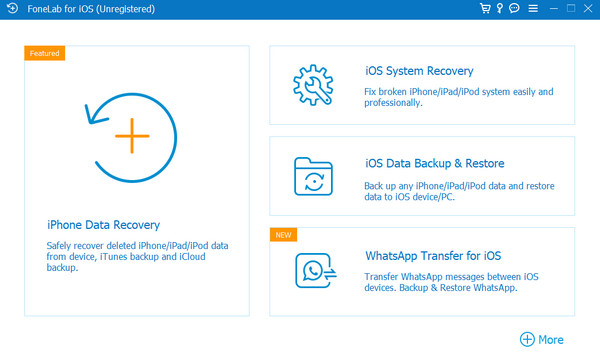
Vaihe 2Järjestelmän palautustyökalun tukemat ongelmat julkaistaan. Ole hyvä ja rastita Aloita painiketta siirtyäksesi seuraavaan vaiheeseen.
Vaihe 32 korjaustilaa ovat käytettävissä. Valitse vakiotila tai edistynyt tila. Napsauta myöhemmin Vahvistaa painiketta jatkaaksesi.
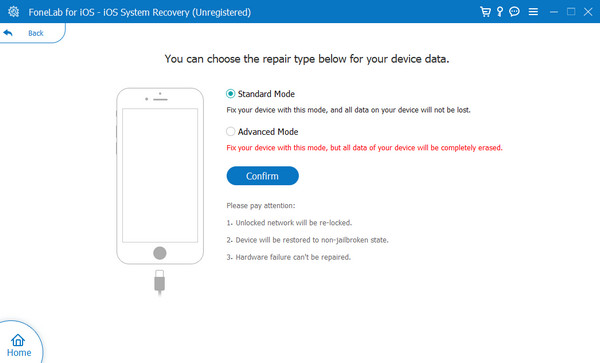
Vaihe 4Yhdistä iPhone ja tietokone USB-kaapelilla. Myöhemmin, aseta iPhone palautustilaan, kuten alla olevasta kuvasta näkyy. Se riippuu iPhonesi mallista. Valitse myöhemmin Optimoida or korjaus painiketta iPhone-ongelman korjaamiseksi.
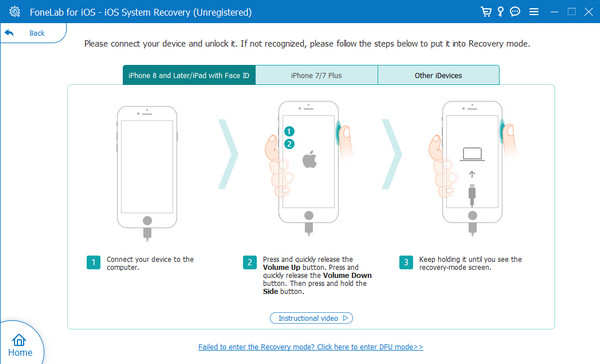
Osa 3. Usein kysytyt kysymykset iPhone Force Restart ei toimi
Onko olemassa muuta tapaa pakottaa iPhone käynnistämään uudelleen?
Valitettavasti ei ole muuta tapaa pakottaa käynnistämään iPhone uudelleen. Syynä on, että pakko-uudelleenkäynnistysmenetelmä tarvitsee iPhone-painikkeet toimiakseen. Jos ei, ei ole sellaista tapaa suorittaa tekniikkaa. Kuten tässä viestissä mainittiin, sinun on ensin korjattava ongelma.
Millaisia uudelleenkäynnistystyyppejä iPhonessa on?
Soft reset, hard reset ja tehdasasetusten palautus ovat iPhonen uudelleenkäynnistykset. Pehmeä uudelleenkäynnistys tapahtuu, kun käyttöjärjestelmä käynnistetään uudelleen ja kaikki iPhonen palvelut ladataan uudelleen. Käynnistät iPhonen uudelleen käyttämällä sen painikkeita, kun kyse on hard resetista. Lopuksi, tehdasasetusten palautus tarkoittaa, että poistat kaikki tiedot iPhonesta. Sinun on muistettava niiden erot, jotta vältyt suorittamasta vääriä.
Siinä kaikki toistaiseksi siitä, että iPhonen pakko-uudelleenkäynnistys ei toimi. Toivomme, että korjaat ongelman tässä viestissä olevien menetelmien avulla. Vianetsintämenetelmät ja kolmannen osapuolen työkalu, FoneLab iOS -järjestelmän palautus, mainitaan. Onko mielessäsi lisää kysymyksiä? Kerro meille heistä kommentoimalla alla olevaa osaa. Kiitos!
FoneLabin avulla voit korjata iPhonen / iPadin / iPodin DFU-tilasta, palautustilasta, Apple-logosta, kuulokemikrofonista jne. Normaaliin tilaan ilman tietojen häviämistä.
- Korjaa käytöstä poistetut iOS-järjestelmäongelmat.
- Pura dataa käytöstä poistetuista iOS-laitteista ilman tietojen menetystä.
- Se on turvallinen ja helppokäyttöinen.
